Instalando "MS Office" en Ubuntu
Instalaremos "MS Office" en Ubuntu ya que "Libre Office" aún tiene algunos problemas de incompatibilidad con nuestros archivos.
Adquiriremos Microsoft Office desde su web oficial (o establecimiento autorizado).
Ahora descargaremos "PlayOnLinux", un programa para usar software de Windows en Linux.
Es importante recordar que con "sudo apt-get install (programa)" se instala un programa, y con "sudo apt-get remove (programa)" se desinstala un programa.
Vamos a la "Terminal" y tecleamos "sudo apt-get install playonlinux", lo descargamos (durante la instalación nos pedirá "Aceptar términos y condiciones", para eso con la tecla "tab" vamos a "Aceptar" y presionamos "Enter" todas las veces necesarias).
Ahora vamos a instalar un programa necesario llamado "winbind" mediante el comando "sudo apt-get install winbind", y lo instalamos.
Luego buscamos "PlayOnLinux" mediante "Menú de aplicaciones>" tecleamos "PlayOnLinux" y lo ejecutamos:
Luego vamos a "Instalar>oficina>MS Office 2010" e "Instalar".
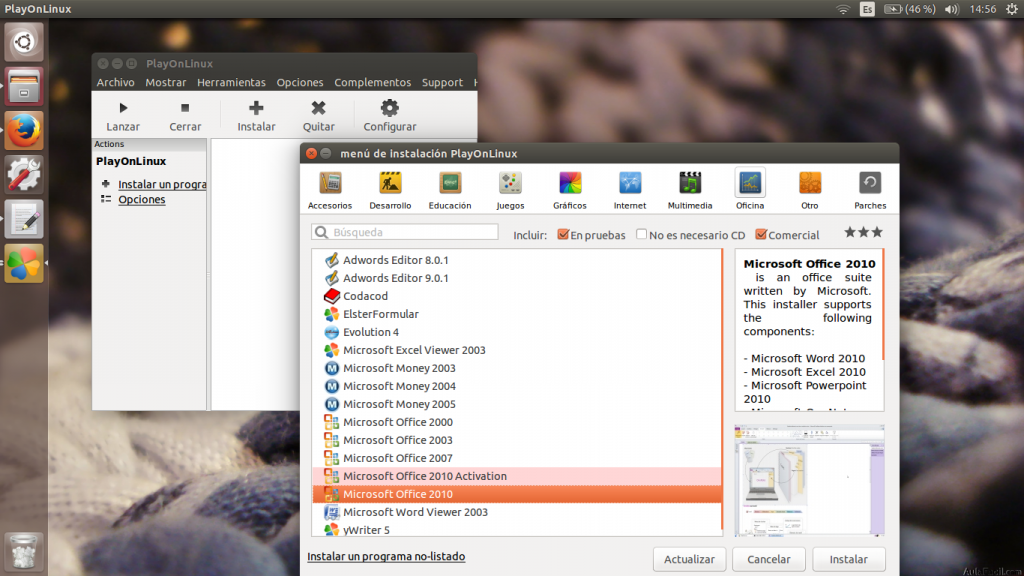
Nos aparecerá el gestor, damos clic en "Siguiente>Usar un archivo de instalación en mi equipo>Explorar" y vamos donde esta nuestra carpeta con "MS Office" descomprimido; seleccionamos "setup.exe"

Aceptamos, damos clic en "siguiente", esperamos y automáticamente se iniciará el gestor de instalación de "MS Office"; aceptamos los términos y condiciones:

Damos clic en "Continuar" y luego en "Instalar ahora".
Esperamos y listo, ya tenemos nuestro "MS Office" instalado.
Simplemente nos queda esperar a que "PlayOnLinux" termine de configurarlo; aparecerán los iconos de "MS Office" en el escritorio (pueden borrarlos, ya que están disponibles desde el menú).

